Si crees que tu tableta de Apple va más lento de lo normal, es el momento para eliminar los datos y configuraciones innecesarias con el fin de hacer más espacio para que el dispositivo funcione mejor. ¿Cómo hacerlo? Ahora lo veremos.
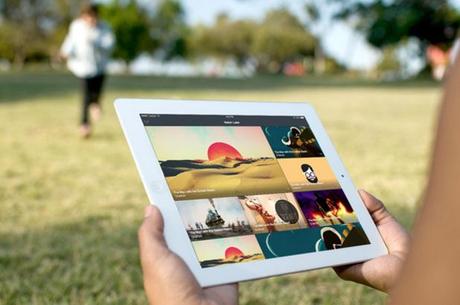
1. Eliminar aplicaciones
Revisa las aplicaciones que has instalado y que no utilizas. Sin embargo, si no estás seguro qué aplicación eliminar, puedes comprobar el uso de aplicaciones yendo a Ajustes → General → Uso. Allí encontrarás todas las aplicaciones instaladas y el espacio que ocupan así que podrás borrar la que deseas haciendo clic en “Eliminar aplicaciones” o puedes encontrar la aplicación deseada en la pantalla del tablet, mantenerla pulsada unos segundos y hacer clic en “X”. Esto eliminará la aplicación desde tu iPad.
2. Eliminar la música
Si tienes muchas canciones en tu iPad pero la mayoría de ellas no escuchas más es mejor eliminarlas y liberar espacio de almacenamiento de tu iPad. Lee cómo eliminar música de tu dispositivo con iOS 7.
3. Eliminar las fotos de iMessages
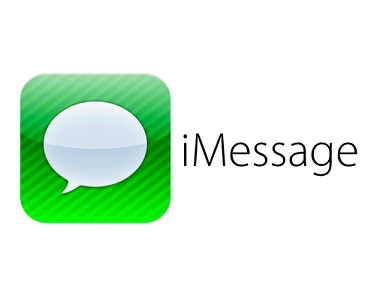
El iMessages es un servicio conveniente que te permite conectar y compartir datos con otros usuarios de Apple. Pero a veces, los datos compartidos pueden estorbar al almacenamiento de tu iDevice. Para eliminar iMessages, ve a los mensajes, hacia la derecha y hac clic en “Eliminar“.
4. Eliminar la lista de reproducción offline
Ve a los Ajustes → General → Safari luego en Editar en la parte superior derecha. Arrastra la lista de reproducción offline para quitarla.
Esperamos que estos consejos te ayudarán a administrar mejor almacenamiento de tu iPad.

